Cum să configurați RetroArch, emulatorul final de jocuri retro All-In-One
Publicat: 2022-01-29
V-ați dori să puteți răsfoi o colecție masivă de jocuri retro de pe canapea dvs., fără a fi nevoie să conectați o grămadă de sisteme sau să puneți împreună diverse emulatoare? RetroArch face posibil. Această stație de emulare all-in-one poate rula aproape orice joc retro imaginabil și funcționează pe computere Windows, Mac și Linux.
RetroArch este minunat, dar este puțin dificil de configurat. Nu intrați în panică, însă, pentru că este departe de a fi imposibil. Iată cum să configurați RetroArch pe computerul dvs. home theater sau pe orice alt computer, astfel încât să puteți emula toate jocurile retro preferate dintr-o singură lovitură.
Ți-am arătat cum să joci jocurile retro preferate pe computerul tău Windows, iar acele instrumente încă funcționează. RetroArch ușurează lucrurile, punând toate jocurile în același loc și oferindu-vă o interfață pregătită pentru canapea pentru a vă răsfoi colecția. Indiferent dacă ești fanatic Nintendo, PlayStation, Sega sau chiar DOS, poți să-ți adaugi favoritele într-un meniu unificat.
Pasul unu: descărcați RetroArch
Mergeți la pagina de pornire Libretro, apoi faceți clic pe linkul „Descărcări” din meniul din dreapta sus. Aici veți găsi cea mai recentă versiune pentru platforma dvs. De exemplu, dacă sunteți un utilizator Windows, faceți clic pe folderul „Windows”.
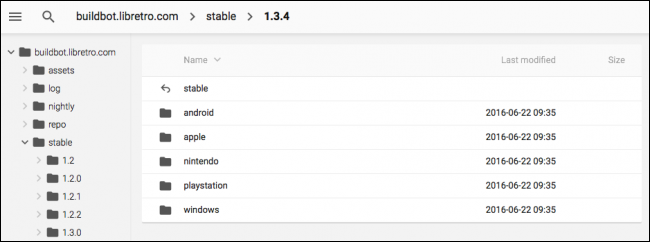
Răsfoiți și veți găsi o arhivă 7-Zip care conține Retroarch. Va trebui să descărcați și să instalați 7-Zip dacă nu ați făcut-o deja, pentru a deschide arhiva. Trageți conținutul acestei arhive într-un dosar și puneți acel dosar oriunde doriți. L-am pus pe al meu în „D:\Retroarch”, dar depinde de tine.
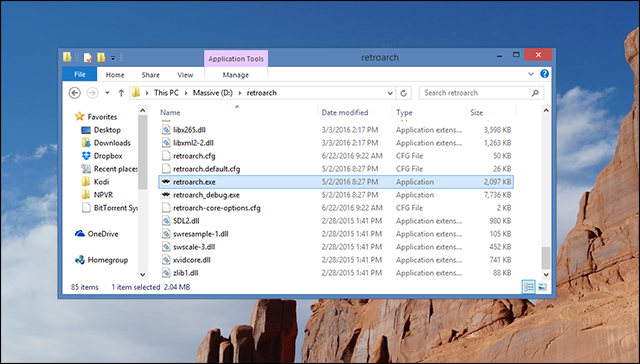
Pentru a lansa RetroArch, faceți dublu clic pe „retroarch.exe”.
Pasul doi: Configurați controlerele
Interfața de utilizator RetroArch poate fi copleșitoare la început, aruncându-vă direct într-un meniu de opțiuni de configurare. Nu vă faceți griji: este mai simplu decât pare.
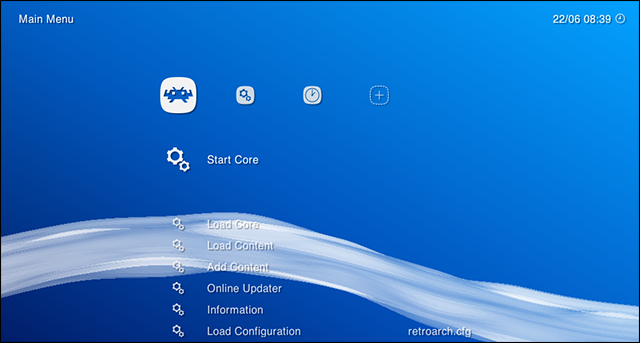
Primul lucru pe care trebuie să-l știți este că mouse-ul nu este util aici. Faceți clic oriunde doriți, nu se va întâmpla nimic. În schimb, răsfoiți meniul folosind tastele săgeți. Derulează în sus și în jos prin listă; dreapta și stânga sare de la un meniu la altul, indicat de pictogramele din partea de sus a ecranului. „Enter” vă permite să selectați un element de meniu, „Backspace” vă permite să săriți înapoi la un nivel.
Desigur, dacă doriți să vă răsfoiți colecția de pe canapea cu un gamepad, primul lucru pe care veți dori să-l faceți este să vă configurați controlerul să funcționeze cu RetroArch. În testele noastre, un controler Xbox 360 a funcționat imediat, dar dacă controlerul dvs. nu funcționează pentru a răsfoi meniul – sau doriți să configurați butoanele diferit – putem schimba asta.
Cu tastatura, mergeți la meniul Setări, care este reprezentat în partea de sus a ecranului prin două roți de viteză. Derulați în jos la „Intrare”, apoi apăsați Enter.
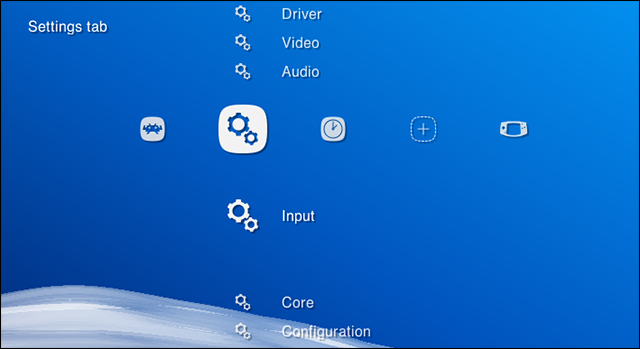
Acum derulați în jos la „Intrare legături utilizator 1” și derulați în jos la „Leagă utilizator 1 pe toate”. Faceți clic pe acesta și puteți mapa butoanele pe gamepad.
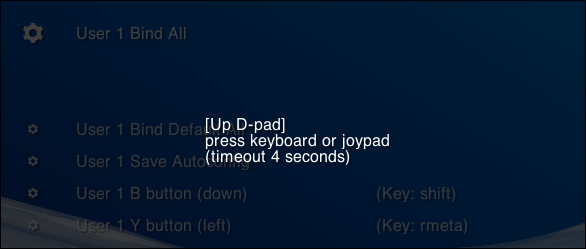
Legăturile RetroArch funcționează pe toate emulatoarele și sunt concepute pentru a imita în mod constant gamepad-urile livrate cu sistemele adecvate. În mod ideal, ar trebui să configurați joystick-ul astfel încât butoanele să se alinieze cu cele din această imagine:
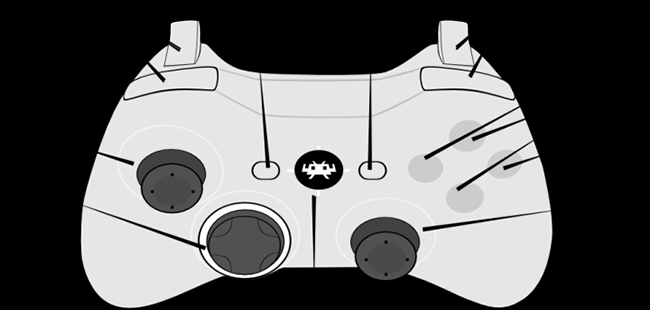
Faceți asta și majoritatea jocurilor ar trebui să se joace exact așa cum vă amintiți, deși puteți configura lucrurile diferit dacă preferați. Odată configurat, puteți naviga în meniurile RetroArch folosind doar gamepad-ul, așa că puneți tastatura deoparte dacă nu doriți.

Dacă configurați o platformă multiplayer, repetați acest proces pentru toate controlerele dvs. Totul va merita, promit.
Pasul trei: Descărcați emulatori (alias „cores”)
Acum că ați învățat cum să navigați în RetroArch, este timpul să învățați câteva concepte. RetroArch nu este în sine un emulator; în schimb, este un front-end capabil să ruleze un număr mare de emulatori. Acești emulatori individuali se numesc nuclee în RetroArch și va trebui să descărcați nucleele adecvate pentru jocurile pe care doriți să le rulați.
Dar nu porniți browserul: puteți instala nuclee din interiorul RetroArch. Întoarceți-vă la prima coloană din RetroArch, apoi derulați în jos la „Actualizare online”.
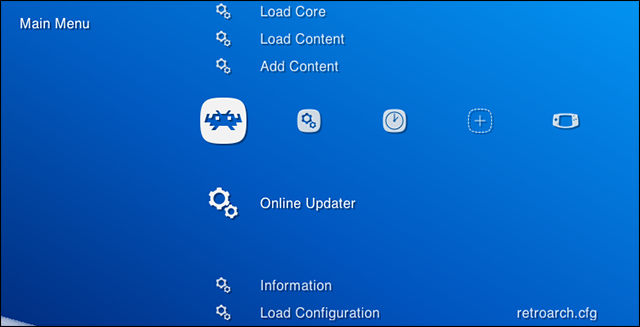
Selectați „Core Updater”, primul element din meniul rezultat. De aici puteți descărca o mare varietate de nuclee. Derulați prin meniu și descărcați câte nuclee doriți. Nucleele sunt sortate în funcție de sistemele pe care le emulează, așa că descărcați ceva pentru a vă rula toate jocurile.
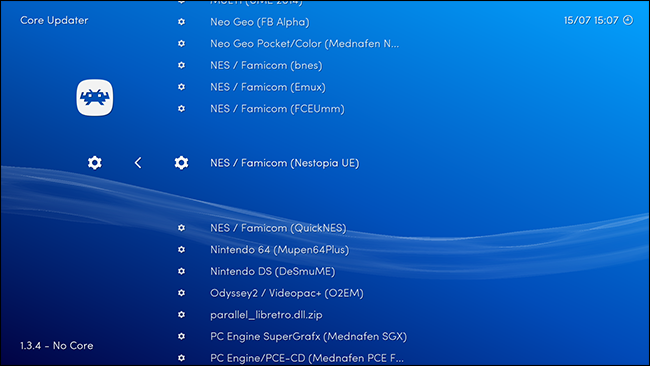
Dacă nu sunteți sigur ce nucleu să alegeți pentru un anumit sistem, nu vă faceți griji, puteți experimenta mai târziu pentru a afla care nuclee funcționează cel mai bine. În cea mai mare parte, totuși, ar trebui să fie similare, așa că deocamdată alegeți una.
Pasul patru: Adăugați colecția dvs. de ROM
Acum că ați adăugat câteva nuclee, este timpul să vă adăugați ROM-urile. Vom presupune că aveți deja o colecție de ROM-uri în scopul acestui ghid.
RetroArch poate scana un folder plin de ROM-uri și le poate organiza pentru tine. Din meniul principal, mergeți la „Adăugați conținut”. Alegeți „Scanare director”, apoi răsfoiți sistemul de fișiere până când găsiți folderul plin de ROM-uri. Textul galben din partea de jos a ecranului vă va arăta progresul. Odată ce totul este gata, mergeți la ecranul de pornire și veți vedea o nouă pictogramă: controlerele pentru fiecare sistem pentru care ați adăugat rom-uri. Folosiți tasta săgeată dreapta pentru a accesa aceste meniuri și a răsfoi jocurile.
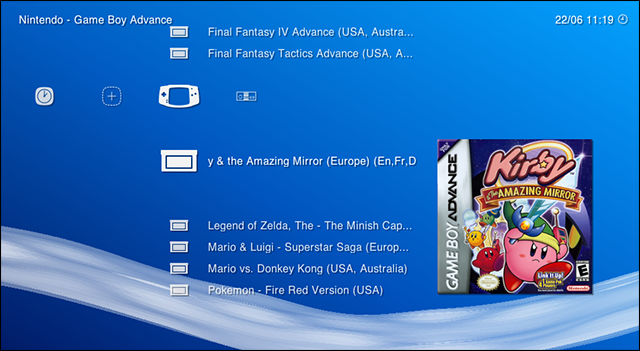
De aici vă puteți răsfoi colecția de jocuri. Încercați să deschideți oricare dintre ele și veți fi întrebat cu ce nucleu doriți să rulați jocul. Alegeți unul și, în sfârșit, veți fi adus la un ecran de pe care puteți rula jocul.

Felicitări! Acum aveți o configurație de emulare destul de grozavă pe care o puteți controla de pe canapea. Treci la joc!
Pasul cinci: Continuați să ajustați, dacă doriți
Cititorii cu ochii de vultur au observat fără îndoială miniaturile afișate în pasul de mai sus. Puteți găsi aceste miniaturi în secțiunea „Online Updater” de unde ați descărcat nuclee, sub „Thumbnails Updater”. Doar selectați sistemele pentru care ați adăugat ROM-uri și aveți miniaturile incluse în interfață.
De fapt, în timp ce sunteți în programul de actualizare online, ați putea la fel de bine să actualizați fișierele de informații de bază, activele și orice altceva. Este doar o chestiune de a derula în jos lista și de a selecta totul.
LEGĂTATE : Opt funcții avansate RetroArch care fac ca jocurile retro să fie din nou grozave
Utilizatorii cu putere ar trebui să verifice și fila „Setări”, unde veți găsi Video, Audio și o varietate de alte setări. Nu trebuie să intri și să modifici aceste lucruri, dar utilizatorilor cu putere le va plăcea să se scufunde și să facă totul să funcționeze corect. Acest thread de forum, de exemplu, are setări excelente pentru experiența ideală NES și SNES. Consultați ghidul nostru pentru funcțiile avansate ale RetroArch dacă doriți cu adevărat să obțineți cea mai bună experiență.
